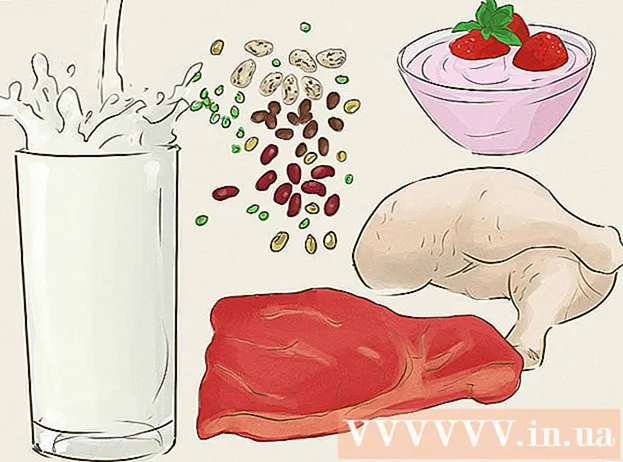विषय
- कदम
- 3 का भाग 1 अपना पहला राउटर कॉन्फ़िगर करना
- 3 का भाग 2: दूसरा राउटर कॉन्फ़िगर करना
- भाग ३ का ३: इंटरनेट से जुड़ना
- टिप्स
- चेतावनी
यह लेख आपको दिखाएगा कि अपने घर या छोटे व्यवसाय नेटवर्क में दूसरा राउटर कैसे जोड़ें।नेटवर्क से अधिक कंप्यूटर या अन्य डिवाइस कनेक्ट करने के लिए ऐसा करें जिसके लिए पहले राउटर पर कोई मुफ्त पोर्ट नहीं हैं। यह आपके नेटवर्क बैंडविड्थ को बढ़ाएगा; इसके अलावा, दूसरा राउटर रखा जा सकता है जहां कोई वायरलेस सिग्नल नहीं है या जहां यह कमजोर है।
कदम
3 का भाग 1 अपना पहला राउटर कॉन्फ़िगर करना
 1 मॉडेम को पहले राउटर से कनेक्ट करें। ईथरनेट केबल को राउटर के "WAN" पोर्ट और हाई-स्पीड मॉडेम के "WAN / इंटरनेट" पोर्ट से कनेक्ट करें। इस लेख में, मॉडेम से जुड़े राउटर को "राउटर 1" के रूप में संदर्भित किया जाएगा।
1 मॉडेम को पहले राउटर से कनेक्ट करें। ईथरनेट केबल को राउटर के "WAN" पोर्ट और हाई-स्पीड मॉडेम के "WAN / इंटरनेट" पोर्ट से कनेक्ट करें। इस लेख में, मॉडेम से जुड़े राउटर को "राउटर 1" के रूप में संदर्भित किया जाएगा। - कुछ राउटर हाई स्पीड मॉडम और राउटर की तरह काम करते हैं। यदि यह राउटर 1 के लिए है, तो बस इसे उस केबल में प्लग करें जो इंटरनेट चला रही है।
- "WAN" पोर्ट को "इंटरनेट" लेबल किया जा सकता है।

स्पाइक बैरन
नेटवर्क इंजीनियर और यूजर सपोर्ट स्पेशलिस्ट स्पाइक बैरन, स्पाइक के कंप्यूटर रिपेयर के मालिक हैं। प्रौद्योगिकी में 25 से अधिक वर्षों के अनुभव के साथ, वह पीसी और मैक कंप्यूटर की मरम्मत, कंप्यूटर की बिक्री, वायरस हटाने, डेटा रिकवरी और हार्डवेयर और सॉफ्टवेयर अपडेट में माहिर हैं। कंप्यूटर सेवा तकनीशियनों और Microsoft प्रमाणित समाधान विशेषज्ञ के लिए CompTIA A + प्रमाणपत्र रखता है। स्पाइक बैरन
स्पाइक बैरन
नेटवर्क इंजीनियर और उपयोगकर्ता सहायता विशेषज्ञआईएसपी इंटरनेट की गति को सीमित करते हैं। इसलिए, दूसरा राउटर कनेक्ट करने से मदद नहीं मिल सकती है। सबसे पहले, उस कंपनी के कर्मचारियों से बात करें जो आपको इंटरनेट एक्सेस प्रदान करती है यह देखने के लिए कि क्या दूसरा मॉडेम कनेक्ट करने से आपकी गति में सुधार करने में मदद मिलेगी। यदि नहीं, तो उच्च गति प्रदान करने वाले भिन्न टैरिफ से कनेक्ट होने के मुद्दे पर चर्चा करें।
 2 राउटर 1 को अपने कंप्यूटर से कनेक्ट करें। ईथरनेट केबल को राउटर 1 के लैन पोर्ट और अपने कंप्यूटर के ईथरनेट पोर्ट से कनेक्ट करें।
2 राउटर 1 को अपने कंप्यूटर से कनेक्ट करें। ईथरनेट केबल को राउटर 1 के लैन पोर्ट और अपने कंप्यूटर के ईथरनेट पोर्ट से कनेक्ट करें। - आप नेटवर्क नाम और पासवर्ड का उपयोग करके राउटर से वायरलेस तरीके से भी कनेक्ट कर सकते हैं।
 3 अपने मॉडेम और राउटर को चालू करें 1. उनके शुरू होने के लिए कुछ मिनट प्रतीक्षा करें।
3 अपने मॉडेम और राउटर को चालू करें 1. उनके शुरू होने के लिए कुछ मिनट प्रतीक्षा करें।  4 अपना वेब ब्राउज़र खोलें। यह राउटर 1 के लिए कॉन्फ़िगरेशन पेज खोलेगा।
4 अपना वेब ब्राउज़र खोलें। यह राउटर 1 के लिए कॉन्फ़िगरेशन पेज खोलेगा।  5 अपने ब्राउज़र के एड्रेस बार में (स्क्रीन के शीर्ष पर) राउटर 1 का आईपी पता दर्ज करें। प्राधिकरण पृष्ठ खुल जाएगा। उपयोगकर्ता मैनुअल या निर्माता की वेबसाइट में राउटर 1 का आईपी पता खोजें।
5 अपने ब्राउज़र के एड्रेस बार में (स्क्रीन के शीर्ष पर) राउटर 1 का आईपी पता दर्ज करें। प्राधिकरण पृष्ठ खुल जाएगा। उपयोगकर्ता मैनुअल या निर्माता की वेबसाइट में राउटर 1 का आईपी पता खोजें। - सामान्य राउटर मॉडल के आईपी पते हैं:
- 2वायर: 192.168.1.1, 192.168.0.1, 192.168.1.254, 10.0.0.138
- सेब: 10.0.0.1
- बेल्किन: 192.168.1.1, 192.168.2.1, 10.0.0.2, 10.1.1.1
- लिंक: 192.168.1.1, 192.168.0.1, 192.168.0.101, 192.168.0.30, 192.168.0.50, 192.168.15.1, 192.168.254.254, 192.168.1.254, 192.168.0.10, 192.168.15.1, 10.0.0.1, 10.0.0.2, 10.1.1.1, 10.90.90.90,
- नेटगियर: 192.168.0.1, 192.168.0.227
- सामान्य राउटर मॉडल के आईपी पते हैं:
 6 अपने उपयोगकर्ता नाम और पासवर्ड के साथ कॉन्फ़िगरेशन पृष्ठ पर लॉग इन करें। आपको राउटर 1 के कॉन्फ़िगरेशन पृष्ठ पर ले जाया जाएगा। उपयोगकर्ता मैनुअल या निर्माता की वेबसाइट में राउटर 1 के लिए उपयोगकर्ता नाम और पासवर्ड खोजें।
6 अपने उपयोगकर्ता नाम और पासवर्ड के साथ कॉन्फ़िगरेशन पृष्ठ पर लॉग इन करें। आपको राउटर 1 के कॉन्फ़िगरेशन पृष्ठ पर ले जाया जाएगा। उपयोगकर्ता मैनुअल या निर्माता की वेबसाइट में राउटर 1 के लिए उपयोगकर्ता नाम और पासवर्ड खोजें। - ज्यादातर मामलों में, आप उपयोगकर्ता नाम के लिए "व्यवस्थापक" और पासवर्ड के लिए "व्यवस्थापक", "पासवर्ड", या "12345678" दर्ज कर सकते हैं। कुछ मामलों में, उपयोगकर्ता नाम और पासवर्ड स्ट्रिंग्स को खाली छोड़ दिया जाना चाहिए।
- यदि आप सही पासवर्ड दर्ज करते हैं लेकिन कॉन्फ़िगरेशन पृष्ठ नहीं खोल सकते हैं, तो राउटर को फ़ैक्टरी सेटिंग्स पर रीसेट करें। यह कैसे करना है इसकी जानकारी के लिए, उपयोगकर्ता पुस्तिका या निर्माता की वेबसाइट पढ़ें।
 7 राउटर 1 पर डीएचसीपी सक्षम करें। यह राउटर 1 को आपके नेटवर्क पर सभी आईपी पते निर्दिष्ट करने की अनुमति देगा।
7 राउटर 1 पर डीएचसीपी सक्षम करें। यह राउटर 1 को आपके नेटवर्क पर सभी आईपी पते निर्दिष्ट करने की अनुमति देगा। - आमतौर पर डीएचसीपी विकल्प नेटवर्क सेटिंग्स या लैन सेटिंग्स के तहत पाया जा सकता है। ध्यान दें कि कॉन्फ़िगरेशन पृष्ठ का इंटरफ़ेस राउटर मॉडल और निर्माता द्वारा भिन्न होता है।
- ज्यादातर मामलों में, डीएचसीपी सर्वर डिफ़ॉल्ट रूप से सक्षम होता है।
 8 अपने नेटवर्क और इंटरनेट कनेक्शन की जाँच करें। यह सुनिश्चित करने के लिए कि आपके पास इंटरनेट है, कोई भी वेबसाइट खोलें (उदाहरण के लिए, https://www.wikihow.com)। यह भी सुनिश्चित करें कि राउटर 1 में कम से कम एक निःशुल्क "LAN" पोर्ट हो।
8 अपने नेटवर्क और इंटरनेट कनेक्शन की जाँच करें। यह सुनिश्चित करने के लिए कि आपके पास इंटरनेट है, कोई भी वेबसाइट खोलें (उदाहरण के लिए, https://www.wikihow.com)। यह भी सुनिश्चित करें कि राउटर 1 में कम से कम एक निःशुल्क "LAN" पोर्ट हो।  9 अपने कंप्यूटर से राउटर 1 को डिस्कनेक्ट करें। ईथरनेट केबल को राउटर 1 और कंप्यूटर से डिस्कनेक्ट करें। बाकी उपकरणों को चालू रखा जा सकता है।
9 अपने कंप्यूटर से राउटर 1 को डिस्कनेक्ट करें। ईथरनेट केबल को राउटर 1 और कंप्यूटर से डिस्कनेक्ट करें। बाकी उपकरणों को चालू रखा जा सकता है।
3 का भाग 2: दूसरा राउटर कॉन्फ़िगर करना
 1 दूसरे राउटर में प्लग करें और इसे चालू करें। सुनिश्चित करें कि एक मुफ्त पावर आउटलेट है जहां आप दूसरा राउटर रखना चाहते हैं। यह आलेख दूसरे राउटर को राउटर 2 के रूप में संदर्भित करेगा।
1 दूसरे राउटर में प्लग करें और इसे चालू करें। सुनिश्चित करें कि एक मुफ्त पावर आउटलेट है जहां आप दूसरा राउटर रखना चाहते हैं। यह आलेख दूसरे राउटर को राउटर 2 के रूप में संदर्भित करेगा।  2 राउटर 2 को अपने कंप्यूटर से कनेक्ट करें। ईथरनेट केबल को राउटर 2 के लैन पोर्ट और अपने कंप्यूटर के ईथरनेट पोर्ट से कनेक्ट करें।
2 राउटर 2 को अपने कंप्यूटर से कनेक्ट करें। ईथरनेट केबल को राउटर 2 के लैन पोर्ट और अपने कंप्यूटर के ईथरनेट पोर्ट से कनेक्ट करें।  3 अपने ब्राउज़र के एड्रेस बार में (स्क्रीन के शीर्ष पर) राउटर 2 का आईपी पता दर्ज करें। प्राधिकरण पृष्ठ खुल जाएगा।
3 अपने ब्राउज़र के एड्रेस बार में (स्क्रीन के शीर्ष पर) राउटर 2 का आईपी पता दर्ज करें। प्राधिकरण पृष्ठ खुल जाएगा। - अधिकांश राउटर का IP पता 192.168.0.1, 192.168.1.1 या 10.0.0.1 होता है।
 4 अपने उपयोगकर्ता नाम और पासवर्ड के साथ कॉन्फ़िगरेशन पृष्ठ पर लॉग इन करें। आपको राउटर 2 के कॉन्फ़िगरेशन पृष्ठ पर ले जाया जाएगा। उपयोगकर्ता मैनुअल या निर्माता की वेबसाइट में राउटर 2 के लिए उपयोगकर्ता नाम और पासवर्ड खोजें।
4 अपने उपयोगकर्ता नाम और पासवर्ड के साथ कॉन्फ़िगरेशन पृष्ठ पर लॉग इन करें। आपको राउटर 2 के कॉन्फ़िगरेशन पृष्ठ पर ले जाया जाएगा। उपयोगकर्ता मैनुअल या निर्माता की वेबसाइट में राउटर 2 के लिए उपयोगकर्ता नाम और पासवर्ड खोजें। - ज्यादातर मामलों में, आप उपयोगकर्ता नाम और पासवर्ड के लिए "व्यवस्थापक" दर्ज कर सकते हैं।
 5 राउटर 2 पर डीएचसीपी अक्षम करें। चूंकि राउटर 1 पर डीएचसीपी सक्षम है, इसलिए इसे विरोधों को रोकने के लिए राउटर 2 पर अक्षम किया जाना चाहिए। कॉन्फ़िगरेशन पृष्ठ पर डीएचसीपी सेटिंग्स खोजें और डीएचसीपी विकल्प के बगल में स्थित स्लाइडर को ऑफ स्थिति में ले जाएं।
5 राउटर 2 पर डीएचसीपी अक्षम करें। चूंकि राउटर 1 पर डीएचसीपी सक्षम है, इसलिए इसे विरोधों को रोकने के लिए राउटर 2 पर अक्षम किया जाना चाहिए। कॉन्फ़िगरेशन पृष्ठ पर डीएचसीपी सेटिंग्स खोजें और डीएचसीपी विकल्प के बगल में स्थित स्लाइडर को ऑफ स्थिति में ले जाएं।  6 राउटर 2 को एक नया आईपी एड्रेस असाइन करें। इस स्तर पर, राउटर 1 और 2 में समान IP पता हो सकता है। IP विरोधों को रोकने के लिए, राउटर 2 में एक अलग IP पता होना चाहिए।
6 राउटर 2 को एक नया आईपी एड्रेस असाइन करें। इस स्तर पर, राउटर 1 और 2 में समान IP पता हो सकता है। IP विरोधों को रोकने के लिए, राउटर 2 में एक अलग IP पता होना चाहिए। - राउटर 2 के कॉन्फ़िगरेशन पृष्ठ पर, "LAN" या "स्थानीय नेटवर्क" अनुभाग खोजें। इस खंड में वर्तमान आईपी पते वाला एक क्षेत्र होना चाहिए।
- वर्तमान के बजाय एक नया IP पता दर्ज करें। राउटर 2 का नया आईपी पता राउटर 1 के पते के समान सबनेट पर होना चाहिए। इसका मतलब है कि राउटर 2 के आईपी पते के पहले तीन अंक राउटर 1 के आईपी पते के पहले तीन अंकों से मेल खाना चाहिए। साथ ही, नया आईपी पता किसी अन्य नेटवर्क डिवाइस के पते से मेल नहीं खाना चाहिए।
 7 राउटर 2 के लिए नेटवर्क नाम और पासवर्ड सेट करें। उन्हें राउटर 1 के नाम और पासवर्ड से मेल खाना चाहिए।
7 राउटर 2 के लिए नेटवर्क नाम और पासवर्ड सेट करें। उन्हें राउटर 1 के नाम और पासवर्ड से मेल खाना चाहिए। - यह "वायरलेस", "वाई-फाई सेटअप" या इसी तरह के तहत किया जा सकता है।
- यदि आप राउटर 1 के लिए एसएसआईडी और एक्सेस कुंजी नहीं जानते हैं, तो उन्हें राउटर केस पर देखें।
- राउटर 2 वायरलेस राउटर नहीं है, इसलिए इस चरण को छोड़ दें।
भाग ३ का ३: इंटरनेट से जुड़ना
 1 राउटर 2 बंद करें। अब जबकि राउटर 2 पूरी तरह से कॉन्फ़िगर हो गया है, हम अनुशंसा करते हैं कि आप इसे पुनरारंभ करें, लेकिन इसे अभी के लिए बंद करना सबसे अच्छा है।
1 राउटर 2 बंद करें। अब जबकि राउटर 2 पूरी तरह से कॉन्फ़िगर हो गया है, हम अनुशंसा करते हैं कि आप इसे पुनरारंभ करें, लेकिन इसे अभी के लिए बंद करना सबसे अच्छा है।  2 पहले राउटर को दूसरे राउटर से कनेक्ट करें। ईथरनेट केबल को राउटर 1 के LAN पोर्ट और राउटर 2 के पहले LAN पोर्ट से कनेक्ट करें।
2 पहले राउटर को दूसरे राउटर से कनेक्ट करें। ईथरनेट केबल को राउटर 1 के LAN पोर्ट और राउटर 2 के पहले LAN पोर्ट से कनेक्ट करें। - केबल को "WAN" पोर्ट से कनेक्ट न करें, जो "LAN" पोर्ट के समान है।
 3 राउटर 2 चालू करें। इसे आपके द्वारा दर्ज किया गया आईपी पता सौंपा जाएगा। यदि राउटर 1 में इंटरनेट एक्सेस है, तो राउटर 2 भी नेटवर्क से जुड़ा होगा।
3 राउटर 2 चालू करें। इसे आपके द्वारा दर्ज किया गया आईपी पता सौंपा जाएगा। यदि राउटर 1 में इंटरनेट एक्सेस है, तो राउटर 2 भी नेटवर्क से जुड़ा होगा।  4 राउटर 2 से जुड़े कंप्यूटर को पुनरारंभ करें। हर बार जब कोई नया नेटवर्क डिवाइस कंप्यूटर से कनेक्ट होता है, तो हम अनुशंसा करते हैं कि आप कंप्यूटर को पुनरारंभ करें।
4 राउटर 2 से जुड़े कंप्यूटर को पुनरारंभ करें। हर बार जब कोई नया नेटवर्क डिवाइस कंप्यूटर से कनेक्ट होता है, तो हम अनुशंसा करते हैं कि आप कंप्यूटर को पुनरारंभ करें।  5 अन्य कंप्यूटर और डिवाइस कनेक्ट करें। यह वायरलेस तरीके से या ईथरनेट केबल को किसी भी राउटर पर उपलब्ध "LAN" पोर्ट से कनेक्ट करके किया जा सकता है। राउटर 1 पर डीएचसीपी सर्वर स्वचालित रूप से प्रत्येक डिवाइस को अपना आईपी पता (उसी सबनेट पर) असाइन करेगा।
5 अन्य कंप्यूटर और डिवाइस कनेक्ट करें। यह वायरलेस तरीके से या ईथरनेट केबल को किसी भी राउटर पर उपलब्ध "LAN" पोर्ट से कनेक्ट करके किया जा सकता है। राउटर 1 पर डीएचसीपी सर्वर स्वचालित रूप से प्रत्येक डिवाइस को अपना आईपी पता (उसी सबनेट पर) असाइन करेगा।
टिप्स
- अगर आपको कुछ समझ में नहीं आता है, तो मदद के लिए किसी विशेषज्ञ से संपर्क करें या कई फ़ोरम में से किसी एक पर प्रश्न पूछें।
- अपने मॉडेम, राउटर और सभी कनेक्टेड डिवाइस के आईपी एड्रेस को नोट कर लें। यह आपको बाद में कनेक्शन समस्याओं का निवारण करने की अनुमति देगा।
- सुरक्षा बढ़ाने के लिए, तीसरे (NAT) राउटर को जोड़ने पर विचार करें। यदि आप तीसरा राउटर (राउटर 3) जोड़ने का निर्णय लेते हैं, तो ईथरनेट केबल को राउटर 3 के WAN पोर्ट और राउटर 1 या 2 के LAN पोर्ट से कनेक्ट करें। फिर राउटर 2 पर DHCP को सक्षम करें और इसे एक अलग सबनेट पर एक पता असाइन करें। .
चेतावनी
- यदि आप अपना वायरलेस नेटवर्क साझा करते हैं, तो अन्य लोग आपकी फ़ाइलों को किसी भी कनेक्टेड कंप्यूटर पर एक्सेस कर सकते हैं।